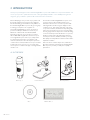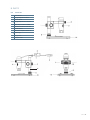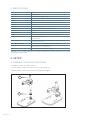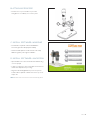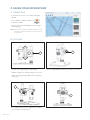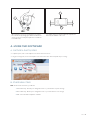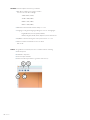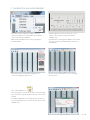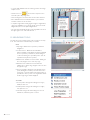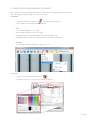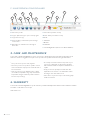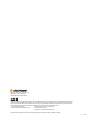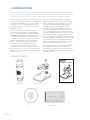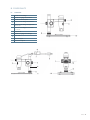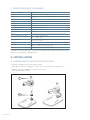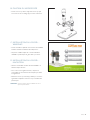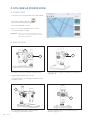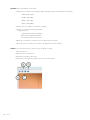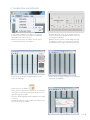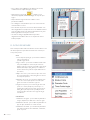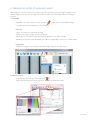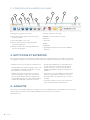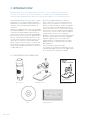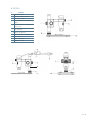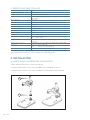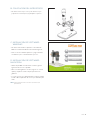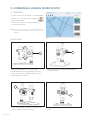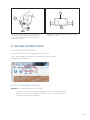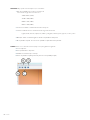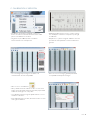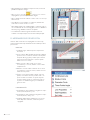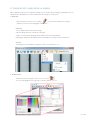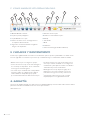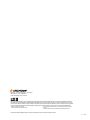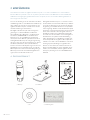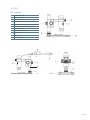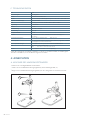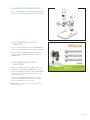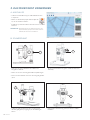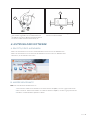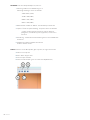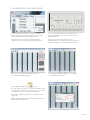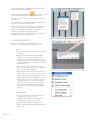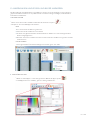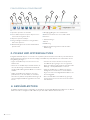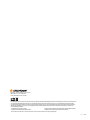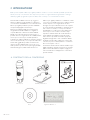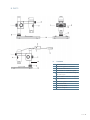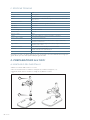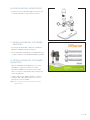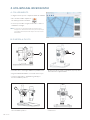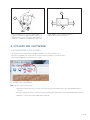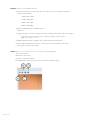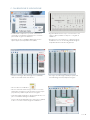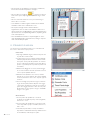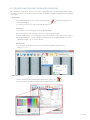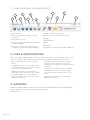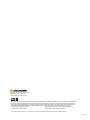Celestron Hheld Digital Microscope Pro Benutzerhandbuch
- Kategorie
- Mikroskope
- Typ
- Benutzerhandbuch
Seite laden ...
Seite laden ...
Seite laden ...
Seite laden ...
Seite laden ...
Seite laden ...
Seite laden ...
Seite laden ...
Seite laden ...
Seite laden ...
Seite laden ...
Seite laden ...
Seite laden ...

MODE D’EMPLOI
MODÈLE # 44308
MICROSCOPE
Numérique Portatif PRO
Seite laden ...
Seite laden ...
Seite laden ...
Seite laden ...
Seite laden ...
Seite laden ...
Seite laden ...
Seite laden ...
Seite laden ...
Seite laden ...
Seite laden ...
Seite laden ...
Seite laden ...
Seite laden ...
Seite laden ...
Seite laden ...
Seite laden ...
Seite laden ...
Seite laden ...
Seite laden ...
Seite laden ...
Seite laden ...
Seite laden ...
Seite laden ...
Seite laden ...

BEDIENUNGSANLEITUNG
MODELL NR. 44308
DIGITALEN
Handmikroskops
PRO

2 I Deutsch
A. pACkungsInhALT
1. EINFÜHRUNG
Vielen Dank für den Kauf des digitalen Handmikroskops Pro von Celestron mit 5MP-Sensor und Profi ständer.
Bei Ihrem Mikroskop handelt es sich um ein präzises optisches Instrument aus Materialien höchster Qualität, was
Haltbarkeit und Langlebigkeit gewährleistet. Es wurde konzipiert, um Ihnen bei minimalem Wartungsaufwand ein
Leben lang Freude zu bereiten.
Lesen sie die Anleitung sowie die untenstehenden Refer-
enzabbildungen bitte vor dem Gebrauch Ihres Mikroskops
durch. Machen Sie sich mit den vielen Funktionen des
digitalen Handmikroskops Pro vertraut und Sie werden
erfreuliche Erfahrungen damit machen.
Das digitale Handmikroskop Pro bietet niedrige Ver-
größerungen von 20- bis 200-fach und lässt sich
über USB 2.0 an Ihren Macintosh- oder Windows-PC
anschließen. (ANMERKUNG: Je nach Größe Ihres
Monitors können Sie eine 800-fache Vergrößerung
erzielen.) Bei diesem Mikroskop handelt es sich um ein
leistungsstarkes Mikroskop mit niedriger Vergrößerung,
das sich in erster Linie für die Untersuchung von Proben
wie Münzen, Briefmarken, Steinen, Elektronikteilen,
Insekten und anderen 3D-Objekten eignet. Proben auf
Objektträgern können betrachtet werden, doch ist das
Mikroskop für diesen Zweck nicht ideal. Einige Biologie-
Mikroskope, die sich für diese Betrachtungsart besser
eignen, fi nden Sie auf www.celestron.com.
Das digitale Handmikroskop Pro von Celestron verwen-
det kein Okular wie herkömmliche Mikroskope. Stattdes-
sen “sieht” der Kamerasensor die Proben mit 10-facher
Vergrößerung und das Bild wird auf dem Computerbild-
schirm angezeigt. Dadurch macht das Betrachten Spaß,
die Nacken- und Augenermüdung wird verringert und das
leichte Teilen mit anderen wird ermöglicht. Sie können
das Mikroskop während einer Betrachtung außerhalb
eines Labors in der Hand halten oder den inbegriffenen
Profi ständer für eine präzise Freihand-Betrachtung
nutzen. Die Aufnahme von Standbildern und Videos ist
ein Kinderspiel. Mit der inbegriffenen MicroCapturePro-
Software von Celestron können Bilddateien schnell und
einfach gespeichert, übertragen und geteilt werden.
Nehmen Sie sich die Zeit, die einfachen Hinweise zu
Pfl ege und Instandhaltung in diesem Handbuch durch-
zulesen, um sicherzustellen, dass Ihr digitales Handmi-
kroskop Pro jahrelang einen hohen Qualitätsstandard
beibehält.
(1) Mikroskop
(1) Profi ständer
(1) Schnellaufbauanleitung
(1) CD (1) Kalibrierungslineal
QUICK START GUIDE
MODE L #44308

Deutsch 3
B. TEILE
Nr. FUNKTION
1.
Verriegelungsrad
2.
Höheneinstellrad
3.
Fokussierrad
4.
Höheneinstellungs-Verriegelungsmutter
5.
Mikroskophalterungs-Verriegelungsmutter
6.
Schaftanschluss-Verriegelungskranz
7.
Auslösertaste
8.
Beleuchtungseinstellrad
9.
USB-Stecker
10.
Tischsockel
11.
Halterungsschaft
11
11
11

4 I Deutsch
C. TEChnIsChE dATEn
SKU 44308
Kamerasensorgröße 5 MP (Megapixel)
Ständer Profi ständer mit einstellbarer Höhe
Objektiv 5-Elemente-Infrarotsperre, Qualitätsglas/EFL (äquivalente Brennweite): 15,8mm /FOV: 13.0”
Reichweite des Okularauszugs 10 mm bis unendlich
Licht Oberer Ring – 8 helle weiße, einstellbare LEDs (am Kabel einstellbar)
Vergrößerung 20- bis 200-fach
Auslöser Am Kabel
Standbildaufl ösung 5 MP, 3 MP, 1,3 MP, VGA
Videoaufl ösung VGA, 30 fps
Computerschnittstelle 2.0 USB
Software MicroCapturePro von Celestron (mit Funktionen zum Messen und Anfügen von
Anmerkungen)
Unterstütztes Betriebssystem Windows: Windows XP/Vista/7.0/8.0 OSX 10.6/10.7
Software-Sprachen (12) englisch, deutsch, französisch, spanisch, russisch, italienisch, portugiesisch, niederländis
ch,polnisch,japanisch, koreanisch und chinesisch
Mindest-Systemanforderungen 512 MB RAM/ 64 M Videospeicher/ Freier USB-Port/ CD-ROM-Laufwerk
Maße Mikroskop: 110 x 35 mm (4,33”x 1,38”)
Stand: 175 x 140 x 110 mm (6,90”x 5,51”x 4,33”)
Gewicht 2 lbs (907 Gramm), einschließlich Sockel und Verpackung
* Interpolation bezieht sich auf Software Hinzufügen von Pixeln, um ein Bild zu künstlich, um das Bild größer.
Dies kann vorteilhaft sein, wenn das Drucken in größeren Formaten.
2. EINRICHTEN
A. monTAgE dEs mIkroskopsTÄndErs
+
Entnehmen Sie vorsichtig alle Bauteile aus dem Karton.
+
Schieben Sie den Schaftanschluss-Verriegelungskranz (6) auf den Halterungsschaft (11).
+
Bringen Sie den Schaftanschluss-Verriegelungskranz (6) an die Sockelgewinde an und ziehen Sie ihn fest.
11.
6.

Deutsch 5
C. sorTWArEInsTALLATIon -
WIndoWs
+
Legen Sie die MicroCapturePro-CD in das CD-ROM-Lauf-
werk ein. Folgende Oberfl äche wird automatisch angezeigt:
+
Klicken Sie auf die Schaltfl äche “CapturePro” installieren und
folgen Sie dem Einrichtungsassistenten, der Sie durch die
Installation führt.
d. sorTWArEInsTALLATIon -
mACInTosh
+
Öffnen Sie den MAC-Ordner der inbegriffenen CD und
installieren folgende Bildschirm-Eingabeaufforderungen.
+
Um die Videoaufnahme zu beginnen, auf dem Capture-Menü
klicken und scrollen Sie zum Video. Wiederholen, um die
Aufnahme zu stoppen.
+
Schließen Sie das digitale Handmikroskop Pro an und
öffnen Sie die MicroCapturePro-Software von Celestron.
Sie können Ihr Mikroskop nun verwenden.
ANMerKUNg: Die Software-Oberfl äche ist mit der PC-Version identisch, weist jedoch
eine etwas andere Aufmachung auf.
B. AnBrIngEn dEs mIkroskops
+
Führen Sie das Mikroskop in die Mikroskophalterung ein und
ziehen Sie die Verriegelungsmutter (5) an, um es zu fi xieren.
5.

6 I Deutsch
A. AnsChLuss
+
Schließen Sie das Mikroskop per USB 2.0-Kabel an Ihren
Computer an.
+
Klicken Sie das Desktop-Symbol MicroCapturePro
an, um die Software zu starten.
+
Ihr Mikroskop sollte automatisch verbunden werden und Bilder
streamen.
ANMerKUNg: Wenn das Mikroskop nicht an den USB-Port angeschlossen ist, wird
folgende Fehlermeldung angezeigt: “Kein Gerät erkannt. Schließen Sie
Ihr Mikroskop bitte direkt an einen freien USB-Port an.”
B. sChWErpunkT
+
Jetzt wird das Fokussierrad (3) gedreht, um die feine Schärfe
einzustellen.
3. DAS MIKROSKOP VERWENDEN
4.
4.
2.
2.
1.
1.
3.
+
Drehen Sie zum Einstellen der groben Schärfe am Höhenein-
stellrad (2).
+
Sobald eine zufriedenstellende Position erreicht ist, wird
das Verriegelungsrad (1) angezogen, um die Halterung zu
fi xieren.
+
Verwenden Sie zum Scharfstellen eines Bildes den
inbegriffenen Ständer:
+
Passen sie die Höhe der beweglichen Mikroskophalterung an.
+
Ziehen Sie zum Feststellen der Höhen die Verriegelungsmutter
(4) an.

Deutsch 7
4. NUTZUNG DER SOFTWARE
+
Der Auslöser (7) sowie das Beleuchtungseinstellrad (8)
befinden sich auf dem Kabel.
+
Wenn das Mikroskop mit der Hand gehalten wird, wird die
grobe Schärfe eingestellt, indem der Abstand zwischen
dem Mikroskop und Ihrem Objekt verändert wird. Passen
Sie die feine Schärfe mit dem Fokussierrad (3) an.
A. EIn FoTo/VIdEo AuFnEhmEn
+
Klicken Sie zum Aufnehmen eines Fotos auf das Aufnahmemenü und scrollen Sie abwärts zu Foto.
+
Klicken Sie zum Aufnehmen eines Videos auf das Aufnahmemenü und scrollen Sie abwärts zu Video.
Wiederholen, um die Aufnahme zu beenden.
8.
7.
3.
B. AndErE mEnüpunkTE
FIle: Unter dem Menüelement Datei finden Sie:
1. Fotoverzeichnis: Führt Sie zum Erstellen eines Ordners auf Ihrer Festplatte, in den Fotos gespeichert werden.
2. Videoverzeichnis: Führt Sie zum Erstellen eines Ordners auf Ihrer Festplatte, in den Videos gespeichert werden.
3. Verlassen: Schließt die MicroCapturePro-Software.

8 I Deutsch
OpTIONeN: Unter dem Menüpunkt Optionen, finden Sie:
1. Auflösung: Stellt die Sensorbildauflösung ein. 4
Auflösungseinstellungen stehen zur Auswahl:
- 1280 x 960 (1,3 MP)
- 1600 x 1200 (2 MP)
- 2048 x 1536 (3 MP)
- 2592 x 1944 (5 MP)
2. Datum/Uhrzeit: Schaltet den Datums- und Uhrzeitstempel an bzw. aus.
3. Sprache: Ändert die Spracheinstellung: 12 Sprachen stehen zur Auswahl:
- englisch, deutsch, französisch, spanisch, russisch, italienisch,
portugiesisch, niederländisch, polnisch, japanisch, koreanisch und
chinesisch
4. X-Y-Führung: Schaltet die Fadenkreuz-Führung auf dem Vorschaubildschirm
an bzw. aus.
5. Vollbildmodus: Ruft den Vollbildmodus auf. Zum
Verlassen auf ESC drücken.
ICONS: Zusammen mit den Menüpunkten gibt es Symbole, die folgendes bedeuten:
A. Nehmen Sie Snap Shot
B. Video starten. Stoppen Video
C. Set Time Lapse Intervalle
D. Full Screen-Modus (ESC gehen Sie zurück zum Hauptbildschirm)

Deutsch 9
+
Die MicroCapturePro-Software von Celestron enthält eine
Messfunktion. Um diese Funktion nutzen zu können, muss
zuvor eine Messkalibrierung durchgeführt werden.
+
Vergewissern Sie sich, dass die X-Y-Führung auf “An”
gestellt ist, indem sie im Optionsmenü ausgewählt wurde.
+
Das gespeicherte Bild doppelklicken, um es im Bild-
vorschaubildschirm zu öffnen.
+
Nehmen Sie ein Standbild auf. Das Bild wird in der
rechten Bildschirmspalte angezeigt.
+
Auf das Kalibrierungssymbol klicken.
+
Eine Linie anklicken und über einen “bekannten Wert” auf dem
Linealbild ziehen. Versuchen Sie dabei, die Linie so senkrecht
wie möglich zu den Linien auf dem Lineal zu halten.
+
Das Fenster “Vergrößerung anpassen” erscheint wie unten
dargestellt.
+
Geben Sie den bekannten Wert vom Kalibrierungslineal in den
Kasten “Tatsächliche Maße” ein.
+
Stellen Sie die Mikroskophöhe ein und stellen Sie Ihre
Probe scharf. Ersetzen Sie nun Ihre Probe durch das
Kalibrierungslineal.
+
Passen Sie den Fokus an und richten Sie das
Kalibrierungslineal aus, sodass die Linien auf dem Lineal
parallel zur vertikalen Linie auf der X-Y-Führung laufen.
C. kALIBrIErung und mEssungEn

10 I Deutsch
+
Um sicherzustellen, dass die Kalibrierung erfolgreich war, zum
Bildaufnahmebildschirm zurückkehren.
+
Klicken Sie auf das Linealsymbol
und wählen Sie auf
dem Aufklappmenü die Option “Beliebige Winkellinie” an.
+
Eine Linie anklicken und wie zuvor über denselben “bekannten
Wert” ziehen.
+
Wenn die Kalibrierung erfolgreich war, sollte der Abstand messen
Sie genau zu sein auf die “bekannten Wert”.
+
Klicken Sie zum Aufnehmen von Bildern ohne die Anpassung
von Höhe oder Vergrößerung auf das Kalibrierungssymbol.
Wählen Sie im Aufklappmenü “Vergrößerung einstellen” und
anschließend “Aufnahme-Vergrößerung einstellen”.
+
Ein Pop-up-Fenster öffnet sich. Geben Sie die oben rechts im
Hauptfenster angezeigte Vergrößerung ein.
d. mEssWErkZEugE
Sie werden in der Mess-Dropdown-Menü gibt es viele Tools
bemerken. Hier ist die Liste der Messungen können Sie:
MAIN
1. Beliebiger Winkel: Misst in gerader Linie von Punkt A
zu Punkt B.
2. Durchgehende Linie: Misst den Gesamtabstand
zwischen mehreren Punkten. Es wird zuerst eine
gerade Linie von Punkt A zu Punkt B gemessen. An-
schließend anklicken und zur durchgehenden Messung
von Punkt B zu Punkt C ziehen. (Dies kann beliebig oft
wiederholt werden.)
3. Kreis mit Radius: Misst den Radius eines Kreises.
Ziehen Sie den Cursor ausgehend von der Mitte nach
außen auf ein beliebiges Randstück.
4. Kreis mit Durchmesser: Misst den Durchmesser eines
Kreises. Ziehen Sie den Cursor ausgehend von einem
äußeren Rand über den gegenüberliegenden Rand.
5. Dreipunktewinkel: Misst einen Winkel zwischen zwei
Punkten, ausgehend von einem Radius- oder einem
Schnittpunkt. Klicken Sie auf einen Punkt A (Radi-
uspunkt), ziehen und klicken Sie auf Punkt B und
klicken Sie anschließend auf Punkt C. Der Winkel
wird gezeichnet und die Winkelangabe (Grad) wird
angezeigt.
EINSTELLUNGEN
1. Linieneigenschaften: Ändert die Einstellungen der
Linienart, -breite, -größe- und –farbe.
2. Texteigenschaften: Ändert die Einstellungen der
Schriftart, -größe-, des Stils sowie der Farbe.
3. Einheiten einstellen: Ändert die Einstellung von
Einheiten. Zur Auswahl stehen Millimeter, Zentimeter,
Pixel und Zoll.

Deutsch 11
Die MicroCapturePro beinhaltet Funktionen zum Markieren, Zeichnen und/oder Hinzufügen von Anmerkungen in
gespeicherten Bildern. Damit können Sie praktischerweise schnell Anmerkungen hinzufügen, um Merkmale Ihrer
Probenbilder herauszustellen.
1.KENNZEICHNUNG
+
Klicken Sie für diese Funktion im Bildvorschaufenster auf das Zeichnen-Symbol
+
Die Optionen des Lineal-Aufklappmenüs umfassen:
MAIN
1.Linie: Zeichnet auf dem Bild eine gerade Linie.
2. Pfeil: Zeichnet auf dem Bild eine Linie mit Pfeil.
3. Freihand: Ermöglicht dem Benutzer das Freihandzeichnen. Damit können schnell handgeschriebene
Notizen hinzugefügt werden.
4. Rechteck: Zeichnet einen Kasten. Hiermit können Besonderheiten des Bilder hervorgehoben und Texte
umrahmt werden.
EINSTELLUNGEN
1. Linieneigenschaften: Ändert die Einstellungen der Linienart, -größe- und –farbe.
2. HINZUFÜGEN VON TEXT
+
Wählen Sie zum Eintippen von Anmerkungen auf dem Bild auf das Tippen-Symbol
+
Im Aufklappmenü können Schriftart, -größe und –farbe gewählt werden.
E. AnmErkungEn hInZuFügEn und BILdEr mArkIErEn

12 I Deutsch
A. Speichern: Speichern Sie die Datei
B. In den Zwischenspeicher kopieren: Kopieren Sie in
einem anderen Programm öffnen
C. Kopieren: Speichern als Kopie
D. Vorigen: Bringt Sie zurück zum vorherigen Bild in
Ordner zum Speichern
e. Nächstes: Bringt Sie uns auf dem nächsten Bild in
Speicherordner
F. Rückgängig: Bringt Sie einen Schritt zurück
g. Wiederholen: Nimmt man einen Schritt vorwärts
h. Zeichnen
I. Text/Anmerkungen
j. Messen
K. Kalibrierung
l. Aktuelle Vergrößerung (basierend auf der letzten
Kalibrierung)
5. PFLEGE UND INSTANDHALTUNG
Ihr digitales Handmikroskop Pro von Celestron ist ein präzises optisches Instrument und sollte zu jeder Zeit mit Vorsi-
cht behandelt werden. Befolgen Sie diese Vorschläge, und ihr Mikroskop wird während seiner Lebensdauer nur sehr
wenig Wartung benötigen.
+
Lagern Sie Ihr Mikroskop an einem trockenen und
sauberen Ort.
+
Verwenden Sie Ihr Mikroskop keinesfalls an Orten, an
denen die Bedienung solcher Geräte beschränkt ist.
Unsachgemäße Nutzung führt zur Gefahr von schweren
Unfällen.
+
Nutzen Sie Ihr Mikroskop lediglich in einem Tem-
peraturbereich von 23 ° bis 120 °F (-5 ° bis 50 °C).
Vermeiden Sie plötzliche Temperaturveränderungen, da
diese Feuchtigkeit im Mikroskopgehäuse hervorrufen
können.
+
Versuchen Sie nicht, an die internen Komponenten
Ihres Mikroskops zu gelangen oder es in irgendeiner
Weise zu modifizieren. Nur autorisierte Techniker sollten
Wartungs- oder Reparaturarbeiten vornehmen.
+
Halten Sie Ihr Mikroskop von Wasser und anderen
Flüssigkeiten fern. Verwenden Sie es keinesfalls im
Regen oder Schnee. Feuchtigkeit führt zur Brand- oder
Stromschlaggefahr.
+
Wenn die Außenflächen Ihres Mikroskops gereinigt
werden müssen, können Sie diese mit einem feuchten
Tuch abwischen.
6. GEWÄHRLEISTUNG
Ihr digitales Handmikroskop Pro verfügt über eine zweijährige eingeschränkte Gewährleistung. Besuchen Sie bitte für
weitere Informationen bezüglich Celestron-Mikroskopen die Celestron-Website www.celestron.com
A.
B.
C.
d.
E.
F.
g.
h.
I.
J.
k.
L.
F. BILdVorsChAu ICons ErkLÄrT

Deutsch 13
©2013Celestron•AlleRechtevorbehalten•www.celestron.com
2835ColumbiaStreet•Torrance,CA90503U.S.A.
Telefon:1(800)421-9649•GedrucktinChina2013
FCC-Erklärung: Dieses Gerät wurde getestet und entspricht den Grenzwerten für digitale Geräte der Klasse B in Übereinstimmung mit Artikel 15 der FCC-Bestimmungen. Diese Grenzwerte sollen einen angemessenen
SchutzvorStörungeninWohngegendenbieten.DiesesGeräterzeugt,verwendetHochfrequenzenergieundkanndieseausstrahlenundkann,wennesnichtinÜbereinstimmungmitdenAnweisungeninstalliert
undverwendetwird,StörungenimFunkverkehrverursachen.EskannjedochkeineGarantiegegebenwerden,dassineinerbestimmtenInstallationkeineStörungenauftretenkönnen.FallsdiesesGerätStörungen
beimRadio-oderFernsehempfangverursacht,wasdurcheinvorübergehendesAusschaltendesGerätsfestgestelltwerdenkann,wirdderBenutzerdazuangehalten,dieStörungdurcheineodermehrereder
nachstehenden Maßnahmen zu beheben:
+ DieEmpfangsantenneverlegenoderneuausrichten.
+ DenAbstandzwischendemGerätunddemEmpfängervergrößern.
+ Das Gerät an eine andere Steckdose auf einem anderen Stromkreis als dem des Empfängers anschließen.
+ DenHändlerodereinenerfahrenenRadio-undFernsehtechnikerumHilfebitten.
DiesesGerätwurdefürdenGebrauchvon14Jahrenundlängerkonzipiert.DesignundtechnischeDatenkönnenohnevorherigeAnkündigungändern.
Seite laden ...
Seite laden ...
Seite laden ...
Seite laden ...
Seite laden ...
Seite laden ...
Seite laden ...
Seite laden ...
Seite laden ...
Seite laden ...
Seite laden ...
Seite laden ...
Seite laden ...
-
 1
1
-
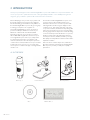 2
2
-
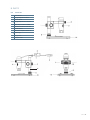 3
3
-
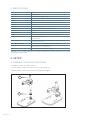 4
4
-
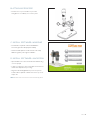 5
5
-
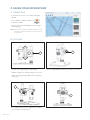 6
6
-
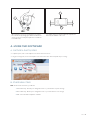 7
7
-
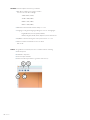 8
8
-
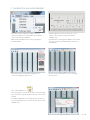 9
9
-
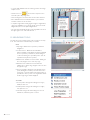 10
10
-
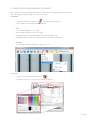 11
11
-
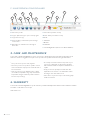 12
12
-
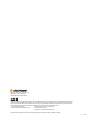 13
13
-
 14
14
-
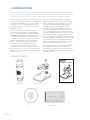 15
15
-
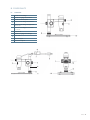 16
16
-
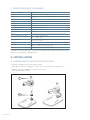 17
17
-
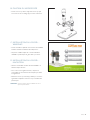 18
18
-
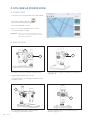 19
19
-
 20
20
-
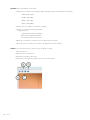 21
21
-
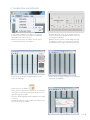 22
22
-
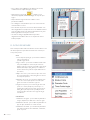 23
23
-
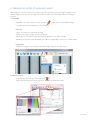 24
24
-
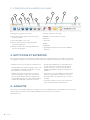 25
25
-
 26
26
-
 27
27
-
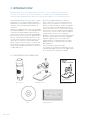 28
28
-
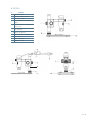 29
29
-
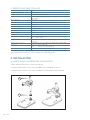 30
30
-
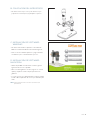 31
31
-
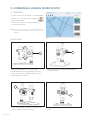 32
32
-
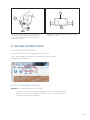 33
33
-
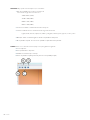 34
34
-
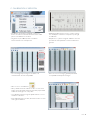 35
35
-
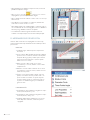 36
36
-
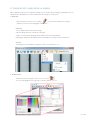 37
37
-
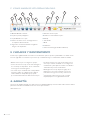 38
38
-
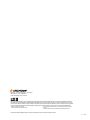 39
39
-
 40
40
-
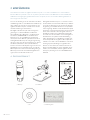 41
41
-
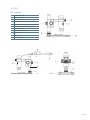 42
42
-
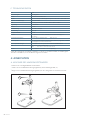 43
43
-
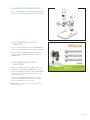 44
44
-
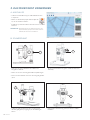 45
45
-
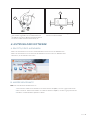 46
46
-
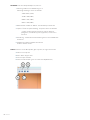 47
47
-
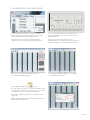 48
48
-
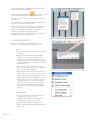 49
49
-
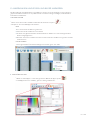 50
50
-
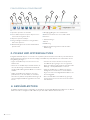 51
51
-
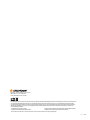 52
52
-
 53
53
-
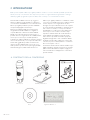 54
54
-
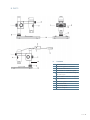 55
55
-
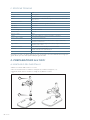 56
56
-
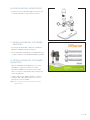 57
57
-
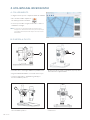 58
58
-
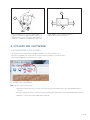 59
59
-
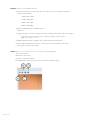 60
60
-
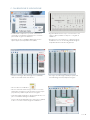 61
61
-
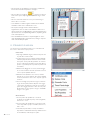 62
62
-
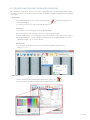 63
63
-
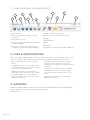 64
64
-
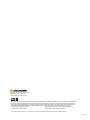 65
65
Celestron Hheld Digital Microscope Pro Benutzerhandbuch
- Kategorie
- Mikroskope
- Typ
- Benutzerhandbuch
in anderen Sprachen
Verwandte Papiere
-
Celestron InfiniView Benutzerhandbuch
-
Celestron Cosmos LCD Desktop Microscope Benutzerhandbuch
-
Celestron 44316 Benutzerhandbuch
-
Celestron 44422 Benutzerhandbuch
-
Celestron 44422 Benutzerhandbuch
-
Celestron Microspin Digital Microscope Bedienungsanleitung
-
Celestron Hheld Digital Optical Microscope Benutzerhandbuch
-
Celestron Mini Hheld Digital Microscope Benutzerhandbuch
-
Celestron Digital Optical Microscope Benutzerhandbuch
-
Celestron Micro 360 Benutzerhandbuch
Sonstige Unterlagen
-
Tasco USB Digital Microscope 780200T Benutzerhandbuch
-
Simrad NSS touch screen calibration Installationsanleitung
-
TOOLCRAFT 1713198 Operating Instructions Manual
-
National Geographic 20x/200x Universal Microscope Bedienungsanleitung
-
Veho VMS-006-DX1 Benutzerhandbuch
-
Veho VMS-007-DX2 Benutzerhandbuch
-
Roland KS-10X Bedienungsanleitung
-
Veho VMS-008-DX3 Benutzerhandbuch
-
HEIDENHAIN ND 1300 Bedienungsanleitung
-
Carson MM-480B Benutzerhandbuch